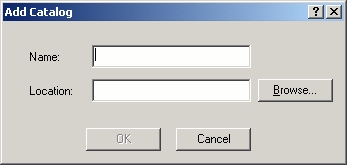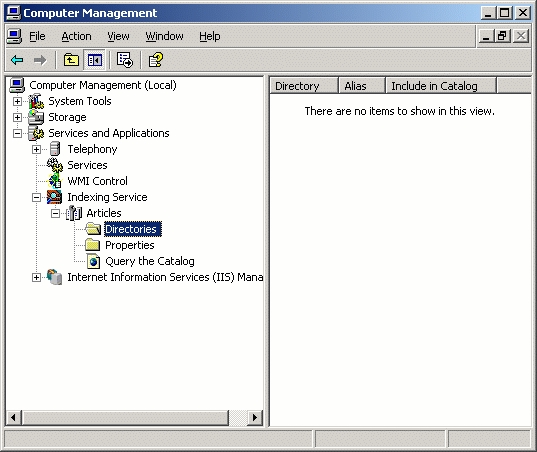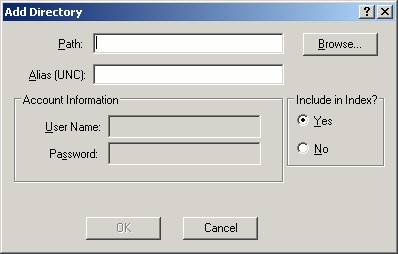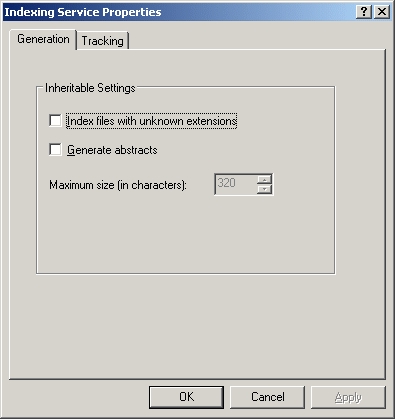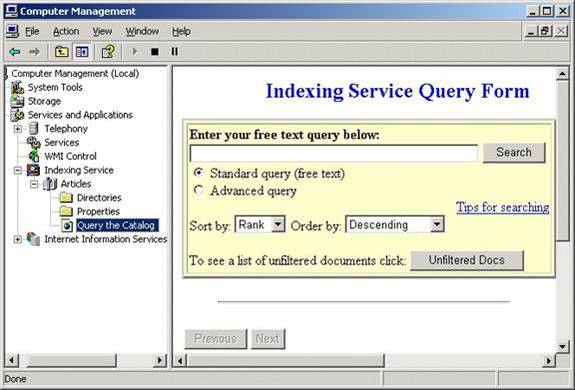Работа со службой индексирования Windows Server 2003
Из служб, включенных по умолчанию, некоторые службы важнее других. Есть некоторые службы, без которых Windows абсолютно не может работать, но есть и другие службы по умолчанию, которые можно безопасно отключить. На самом деле, Microsoft советует отключать службы, которыми вы на самом деле не пользуетесь. Я видел множество списков, поясняющих, какие службы можно безопасно отключать в различных средах, но редко такие списки объясняют преимущества сохранения незаметных системных служб в рабочем состоянии. Возьмем, к примеру, Службу индексирования. Служба индексирования включена по умолчанию, но всегда кажется, что это одна из первых служб, которую люди хотят отключить. Я лично думаю, что отчасти причина этого в том, что сервис плохо документирован, и многие люди на самом деле не понимают, что это такое и как его использовать.
Что такое служба индексации?
Как я уже говорил ранее, служба индексирования, как правило, плохо документирована. Я не уверен, что существует определение «одобрено Microsoft» для служб индексирования. Что я могу вам сказать, так это то, что я склонен думать о службе индексирования как о бедной альтернативе SharePoint. Как и SharePoint, службу индексирования можно использовать для обеспечения возможности поиска по всему контенту на вашем сервере. Однако, в отличие от SharePoint, в службе индексирования отсутствуют такие функции, как библиотека документов, контроль версий или удобный пользовательский интерфейс.
Итак, где бы вы использовали службу индексирования? Моя собственная сеть является классическим примером сети, которая может извлечь выгоду из службы индексирования. Если вы читаете эту статью, то, наверное, уже поняли, что я технический писатель. Проблема в том, что я пишу уже десять лет и за это время опубликовал более 3000 статей. Как и следовало ожидать, может быть очень сложно вспомнить, погода или нет. Я уже писал о теме или нет. Здесь в игру вступает Служба индексирования. У меня может быть Windows для составления динамического индекса всего, что я когда-либо писал. Таким образом, прежде чем я предложу тему своим редакторам, я могу выполнить быстрый поиск, чтобы увидеть, писал ли я об этой теме в прошлом.
Настройка службы индексирования
Как я упоминал ранее, служба индексирования является службой по умолчанию, и ее тип запуска установлен на автоматический. Поэтому вам не нужно беспокоиться об установке чего-либо. Все, что вам нужно сделать, если вы хотите использовать службу индексирования, — это настроить ее. Исключением из этого правила является то, что если вы установили Windows Server 2003 с пакетом обновления 1, то служба индексирования по умолчанию отключена, поэтому вам придется установить автоматический тип запуска и запустить службу.
Самый простой способ получить доступ к параметрам конфигурации службы индексирования — через консоль управления компьютером. Если вы не знакомы с консолью управления компьютером, она находится в меню «Администрирование» сервера. Когда откроется консоль управления компьютером, перейдите по дереву консоли к разделу Управление компьютером (локальным) | Услуги и приложения | Служба индексации. Когда вы дойдете до этого момента, первое, что вы, вероятно, заметите, это то, что по умолчанию есть два уже существующих каталога. Если вам интересно, каталоги — это Microsoft, говорящие за индексы. Один из каталогов индексирует локальную систему, а другой каталог индексирует веб-сайт IIS сервера по умолчанию. Я рекомендую удалить эти каталоги по умолчанию, чтобы вы могли начать с чистого листа. Чтобы избавиться от них, просто щелкните правой кнопкой мыши каталог и выберите команду «Удалить» в появившемся контекстном меню.
Создание индекса
Теперь, когда вы удалили каталоги по умолчанию, пришло время создать собственный каталог. Как вы, вероятно, уже поняли, служба индексирования дает вам выбор: либо индексировать файловую систему сервера, либо веб-сайт, размещенный на сервере. Для целей этой статьи давайте сосредоточимся на индексации локальной файловой системы.
Чтобы создать новый каталог, щелкните правой кнопкой мыши контейнер Indexing Service в консоли управления компьютером и выберите New | Каталогизируйте команды из результирующих контекстных меню. Когда вы это сделаете, вы увидите диалоговое окно «Добавить каталог», показанное на рисунке A.
Рисунок A: Добавление каталога запрашивает имя и местоположение каталога.
В диалоговом окне «Добавить каталог» вам будет предложено ввести имя нового каталога и местоположение каталога. Имя может быть каким угодно, но без пробелов. Я рекомендую использовать описательное имя. Местоположение относится к местоположению, в котором вы храните файл каталога, а не к расположению файлов, которые вы индексируете.
Прежде чем выбрать место, вам нужно знать несколько вещей. Во-первых, никогда не следует помещать файл каталога в индексируемую папку. Причина в том, что Windows отслеживает индексированные папки на наличие изменений. Если бы вы добавили файл в папку, Windows обновила бы каталог. Затем Windows увидит, что каталог был обновлен, и снова переиндексирует папку. Это довольно замкнутый круг, поэтому лучше просто выбрать неиндексированное местоположение.
Еще одна вещь, которую вам нужно знать, это то, что если вы индексируете веб-контент, вы не должны размещать индекс в папке wwwroot или под ней. Это замедляет работу службы индексирования и IIS.
Теперь, когда вы создали каталог, вы должны сообщить службе индексирования, какой контент вы хотите проиндексировать. Для этого разверните контейнер службы индексирования, и вы увидите контейнер для созданного вами каталога. Например, на рисунке B я создал каталог с именем Articles. Под контейнером каталога находится контейнер с именем Каталоги. Щелкните правой кнопкой мыши контейнер «Каталоги» и выберите «Создать | Команды каталога из контекстного меню.
Рисунок B. Служба индексирования создаст контейнер с именем вашего каталога.
На этом этапе вы увидите диалоговое окно «Добавить каталог», показанное на рисунке C. Это диалоговое окно требует небольшого пояснения. Первое, что запрашивает у вас диалоговое окно, — это путь к каталогу, который вы хотите проиндексировать. Это будет что-то вроде C:mystuff. Ниже находится поле для псевдонима пути. Вы должны использовать это поле, если введенный вами путь указывает на сетевой диск.
Рисунок C. В диалоговом окне «Добавить каталог» можно указать, какой контент будет проиндексирован.
Представьте, например, что вы проиндексировали содержимое сетевого диска X:. Позже по какой-то причине вы изменили X:, чтобы сопоставить его с другим местоположением. Это действительно испортит ваш index. Однако если вы введете UNC-путь к содержимому, которое индексируете, то служба индексирования все равно сможет индексировать содержимое, даже если сопоставление дисков изменится.
Под полями «Путь» и «Псевдоним» находится раздел, в котором вы можете ввести информацию об учетной записи. Идея состоит в том, что вы должны ввести учетные данные для учетной записи, которая имеет права на чтение индексируемого контента и запись в место, где вы решили создать индекс.
Последнее, что есть в этом диалоговом окне, — это набор переключателей, которые спрашивают вас, хотите ли вы включить содержимое в указатель. Поначалу это кажется нелепым вопросом, поскольку вся цель диалогового окна — добавить каталог в индекс. Однако у этого варианта есть законная цель.
Представьте на мгновение, что у вас есть папка, которую вы хотите проиндексировать, но под этой папкой находится вложенная папка, которую вы не хотите индексировать. Вы можете добавить основную папку в индекс, а затем указать вложенную папку и указать службе индексирования не индексировать ее.
Вы создали свой первый индекс. Если в любое время вам понадобится перестроить индекс, вы можете просто щелкнуть правой кнопкой мыши список индексируемого каталога и выбрать «Все задачи | Пересканировать команды из появившихся контекстных меню.
Прежде чем я покажу вам, как использовать указатель, я хочу поговорить об одном последнем диалоговом окне. Если щелкнуть правой кнопкой мыши контейнер службы индексирования и выбрать команду «Свойства» в появившемся контекстном меню, вы увидите лист «Свойства службы индексирования», показанный на рисунке D. Если вы посмотрите на рисунок, вы увидите, что флажок «Создание» содержит два флажка. Первый флажок спрашивает, хотите ли вы индексировать файлы с неизвестными расширениями. Если у вас нет веской причины для этого, никогда не устанавливайте этот флажок. По умолчанию служба индексирования индексирует такие вещи, как текстовые файлы, документы Microsoft Office и HTML-файлы. Если вы установите этот флажок, он попытается проиндексировать все в каталогах, которые вы выбрали для индексации. Сюда входят такие вещи, как файлы EXE и файлы DLL.
Рисунок D. Я не рекомендую устанавливать ни один из этих флажков.
Другой флажок — это флажок «Создать реферат». Если вы установите этот флажок, служба индексирования попытается создать сводку по каждому документу, который она индексирует. Я говорю, что он попытается сделать это, потому что это не очень хорошо работает.
Использование индекса
Microsoft предполагает, что вы создадите свой собственный интерфейс для индекса, но есть способ использовать индекс через консоль управления компьютером. Если вы выберете ссылку «Запросить каталог», вы увидите мини-поисковик, который можно использовать для поиска в индексе, как показано на рисунке E.
Рисунок E. Служба индексирования включает мини-поисковик, но Microsoft предполагает, что вы создадите свой собственный
Вывод
В этой статье я объяснил, как можно использовать службу индексирования для индексации огромного количества контента в вашей сети. Затем я показал вам, как настроить службу индексирования.